সাধারণত Chrome ব্যবহারকারীরা Chrome ওয়েব স্টোরে একটি এক্সটেনশনের তালিকায় গিয়ে এক্সটেনশন ইনস্টল করে এবং সরাসরি সেই পৃষ্ঠা থেকে এক্সটেনশনটি ইনস্টল করে। কিছু ক্ষেত্রে, যদিও, অন্যান্য ইনস্টলেশন প্রবাহ আরো উপযুক্ত হতে পারে। যেমন:
- একটি এক্সটেনশন অন্য কিছু সফ্টওয়্যারের সাথে যুক্ত, এবং যখনই ব্যবহারকারী সেই অন্য সফ্টওয়্যারটি ইনস্টল করেন তখনই এক্সটেনশনটি ইনস্টল করা উচিত৷
- একজন নেটওয়ার্ক প্রশাসক তাদের প্রতিষ্ঠান জুড়ে একই এক্সটেনশন ইনস্টল করতে চায়।
পূর্ববর্তী ক্ষেত্রে, Google Chrome নিম্নলিখিত এক্সটেনশন ইনস্টলেশন পদ্ধতিগুলিকে সমর্থন করে:
- একটি পছন্দ JSON ফাইল ব্যবহার করা (শুধুমাত্র macOS X এবং Linux এর জন্য)
- উইন্ডোজ রেজিস্ট্রি ব্যবহার করে (শুধুমাত্র উইন্ডোজের জন্য)
উভয় উপায়েই update_URL এ হোস্ট করা একটি এক্সটেনশন ইনস্টল করা সমর্থন করে। Windows এবং macOS-এ, update_URL অবশ্যই Chrome ওয়েব স্টোরের দিকে নির্দেশ করবে৷ যখন এই পদ্ধতিগুলি ব্যবহার করে একটি এক্সটেনশন ইনস্টল করা হয়, তখন Windows এবং macOS ব্যবহারকারীদের নিম্নলিখিত নিশ্চিতকরণ ডায়ালগ ব্যবহার করে এক্সটেনশনটি সক্ষম করতে হবে:
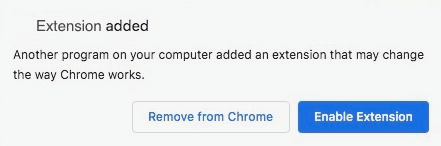
লিনাক্সে, পছন্দের ফাইলটি একটি Chrome ওয়েব স্টোর এক্সটেনশন, একটি বাহ্যিকভাবে হোস্ট করা এক্সটেনশন বা ব্যবহারকারীর কম্পিউটারে একটি CRX এক্সটেনশন ফাইল নির্দেশ করতে পারে। লিনাক্স ব্যবহারকারীদের এক্সটেনশন সক্রিয় করার জন্য অনুরোধ করা হবে না; এটা স্বয়ংক্রিয়ভাবে ইনস্টল করা হয়.
আপনি শুরু করার আগে
Chrome ওয়েব স্টোর থেকে ইনস্টল করুন
আপনি যদি Chrome ওয়েব স্টোরে হোস্ট করা একটি এক্সটেনশন বিতরণ করেন, তাহলে আপনাকে অবশ্যই প্রথমে এক্সটেনশনটি প্রকাশ করতে হবে৷ তারপর, নিম্নলিখিত একটি নোট করুন:
- আপডেট URL —
https://clients2.google.com/service/update2/crx। এই URLটি Chrome ওয়েব স্টোরের দিকে নির্দেশ করে৷ - এক্সটেনশনের আইডি — এটি এক্সটেনশনের Chrome ওয়েব স্টোর URL-এ পাওয়া যাবে।
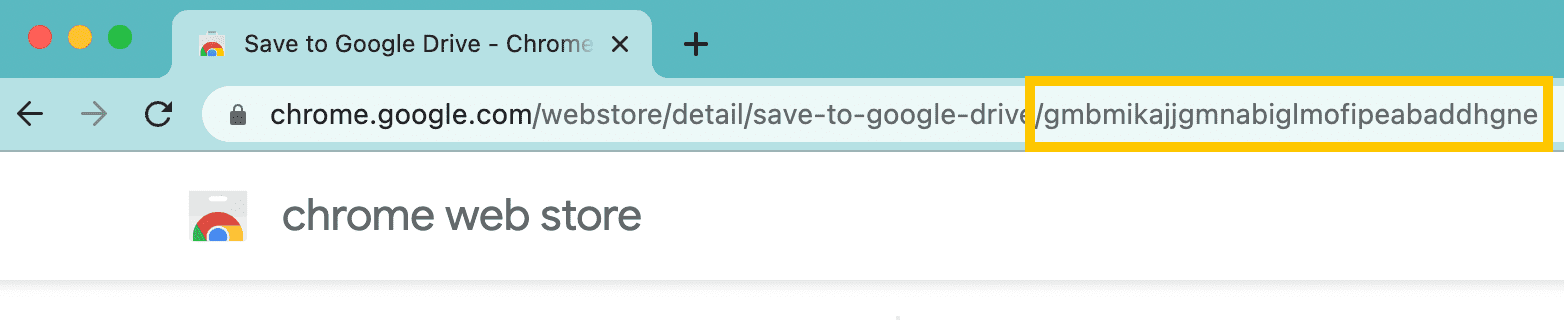
স্থানীয় CRX ফাইল থেকে ইনস্টল করুন
আপনি যদি একটি স্থানীয় ফাইল থেকে লিনাক্স ব্যবহারকারীদের বিতরণ করছেন, তাহলে আপনাকে একটি CRX ফাইল প্যাকেজ করতে হবে এবং নিম্নলিখিত তথ্যগুলি নোট করতে হবে:
এক্সটেনশন আইডি — এটি এক্সটেনশন ব্যবস্থাপনা পৃষ্ঠায় পাওয়া যাবে
chrome://extensions।এক্সটেনশন সংস্করণ — এটি এক্সটেনশন ম্যানেজমেন্ট পৃষ্ঠা
chrome://extensionsবা ম্যানিফেস্ট JSON ফাইলে প্রদর্শিত হয়।
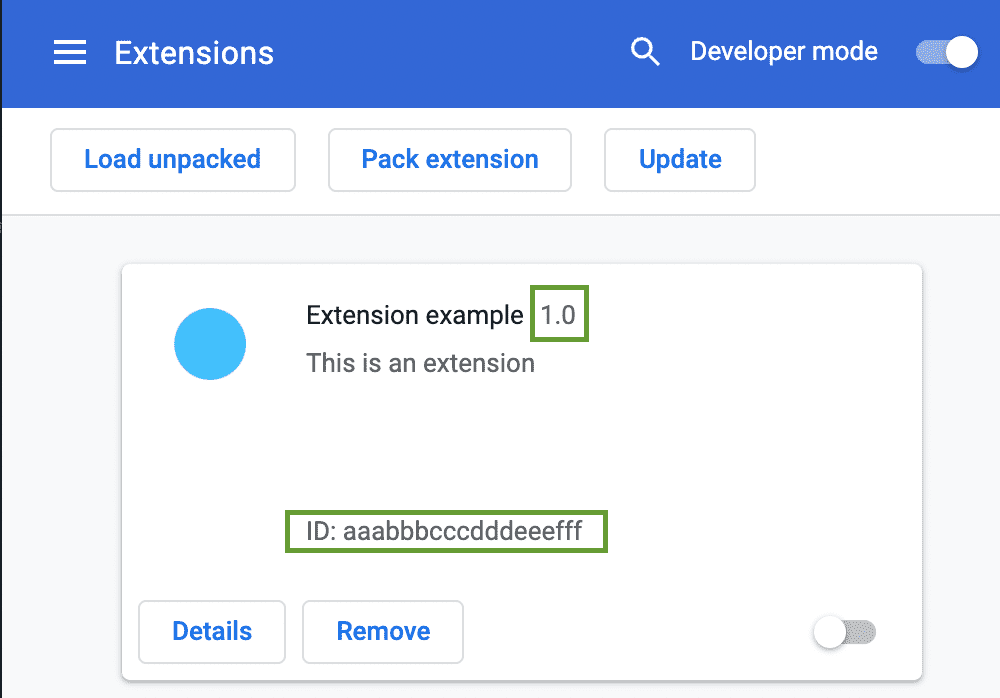
- CRX ফাইলের অবস্থান — এটি হয় স্থানীয় ডিরেক্টরি বা নেটওয়ার্ক শেয়ার হতে পারে। আপনি যে মেশিনে এক্সটেনশনটি ইনস্টল করতে চান তাতে ফাইলটি উপলব্ধ রয়েছে তা নিশ্চিত করুন।
একটি ব্যক্তিগত সার্ভার থেকে ইনস্টল করুন
আপনি যদি লিনাক্স ব্যবহারকারীদের জন্য একটি ব্যক্তিগত সার্ভারে হোস্ট করা একটি এক্সটেনশন বিতরণ করেন তবে আপনাকে লিনাক্সে এক্সটেনশন ইনস্টল করার নির্দেশাবলী অনুসরণ করতে হবে এবং নিম্নলিখিত তথ্যগুলি নোট করতে হবে:
এক্সটেনশন আইডি — এটি এক্সটেনশন ব্যবস্থাপনা পৃষ্ঠায় পাওয়া যাবে
chrome://extensions।Update_url XML ফাইল পাথ — এটিকে ম্যানিফেস্ট JSON ফাইলে ঘোষিত
update_urlফিল্ডের পাথের সাথে মিলতে হবে।
নিম্নলিখিত উদাহরণগুলি অনুমান করে যে সংস্করণটি 1.0 এবং এক্সটেনশন আইডি হল aaabbbccccdddeeefff।
একটি পছন্দ ফাইল ব্যবহার করুন
macOS
- এক্সটেনশন আইডি নামের একটি JSON ফাইল তৈরি করুন। যেমন:
aaabbbcccdddeeefff.json এটি নিম্নলিখিত ফোল্ডারগুলির মধ্যে একটিতে রাখুন:
- একটি নির্দিষ্ট ব্যবহারকারীর জন্য
-
~USERNAME/Library/Application Support/Google/Chrome/External Extensions/ - সব ব্যবহারকারীদের জন্য
-
/Library/Application Support/Google/Chrome/External Extensions/
ফিল্ডের নাম "বহিরাগত_আপডেট_ইউআরএল" সহ আপডেট URL উল্লেখ করুন। যেমন:
json { "external_update_url": "https://clients2.google.com/service/update2/crx" }JSON ফাইলটি সংরক্ষণ করুন।
Google Chrome চালু করুন এবং chrome://extensions এ যান; আপনি তালিকাভুক্ত এক্সটেনশন দেখতে হবে.
ম্যাক ওএস অনুমতি সমস্যা সমাধান করা
macOS-এ, সমস্ত ব্যবহারকারীর জন্য বাহ্যিক এক্সটেনশন ফাইলগুলি শুধুমাত্র তখনই পড়া হয় যখন ফাইল সিস্টেমের অনুমতিগুলি সুবিধাবঞ্চিত ব্যবহারকারীদের এটি পরিবর্তন করতে বাধা দেয়। ক্রোম চালু হওয়ার সময় আপনি যদি বাহ্যিক এক্সটেনশনগুলি ইনস্টল করা দেখতে না পান, তাহলে বহিরাগত এক্সটেনশন পছন্দ ফাইলগুলির সাথে একটি অনুমতি সমস্যা হতে পারে৷ এটি সমস্যা কিনা তা দেখতে, এই পদক্ষেপগুলি অনুসরণ করুন:
- কনসোল প্রোগ্রাম চালু করুন। আপনি এটিকে /Applications/Utilities/Console-এর অধীনে খুঁজে পেতে পারেন।
- কনসোলের বামদিকের আইকনটি যদি বলে "লগ তালিকা দেখান", সেই আইকনে ক্লিক করুন৷ একটি দ্বিতীয় কলাম বাম দিকে প্রদর্শিত হবে.
- বাম ফলকে "কনসোল বার্তা" ক্লিক করুন।
- স্ট্রিং জন্য অনুসন্ধান বাহ্যিক এক্সটেনশন পড়তে পারে না . বাহ্যিক এক্সটেনশন ফাইলগুলি পড়তে সমস্যা হলে, আপনি একটি ত্রুটি বার্তা দেখতে পাবেন। এটির আগে অন্য একটি ত্রুটি বার্তা দেখুন, যা সমস্যাটি ব্যাখ্যা করবে। উদাহরণস্বরূপ, আপনি যদি নিম্নলিখিত ত্রুটিটি দেখতে পান: "পাথ /লাইব্রেরি/অ্যাপ্লিকেশন সমর্থন/গুগল/ক্রোম ভুল গোষ্ঠীর মালিকানাধীন", আপনাকে
chgrpবা ফাইন্ডারের Get Info ডায়ালগ ব্যবহার করতে হবে যাতে ডিরেক্টরির গোষ্ঠীর মালিককে অ্যাডমিনিস্ট্রেটর গ্রুপে পরিবর্তন করতে হবে . - সমস্যার সমাধান করার পর, Chrome আবার লঞ্চ করুন। পরীক্ষা করুন যে বাহ্যিক এক্সটেনশন এখন ইনস্টল করা আছে। এটি সম্ভব যে একটি অনুমতি ত্রুটি ক্রোমকে দ্বিতীয় ত্রুটি সনাক্ত করতে বাধা দেয়৷ যদি বাহ্যিক এক্সটেনশন ইনস্টল করা না থাকে, তাহলে এই পদক্ষেপগুলি পুনরাবৃত্তি করুন যতক্ষণ না আপনি কনসোল অ্যাপ্লিকেশনে একটি ত্রুটি দেখতে পাচ্ছেন না।
লিনাক্স
- এক্সটেনশন আইডি নামের একটি JSON ফাইল তৈরি করুন। উদাহরণস্বরূপ:
aaabbbcccdddeeefff.json। এটি নিম্নলিখিত ফোল্ডারগুলির মধ্যে একটিতে রাখুন:
-
/opt/google/chrome/extensions/ -
/usr/share/google-chrome/extensions/
-
নিম্নলিখিত তালিকাটি Chrome ওয়েব স্টোর, একটি CRX ফাইল বা একটি ব্যক্তিগত সার্ভার থেকে এক্সটেনশন ইনস্টলেশনের বর্ণনা করে:
- একটি Chrome ওয়েব স্টোর এক্সটেনশন ইনস্টল করতে, "বহিরাগত_আপডেট_ইউআরএল" ফিল্ড নামের সাথে আপডেট URL উল্লেখ করুন। যেমন:
json { "external_update_url": "https://clients2.google.com/service/update2/crx" } - একটি CRX ফাইল থেকে এক্সটেনশনটি ইনস্টল করতে, "external_crx"-এ অবস্থান এবং "external_version"-এ সংস্করণ উল্লেখ করুন। যেমন:
json { "external_crx": "/home/share/extension.crx", "external_version": "1.0" } - একটি ব্যক্তিগত সার্ভারে হোস্ট করা এক্সটেনশনটি ইনস্টল করতে, "external_update_url" ক্ষেত্রটিকে xml ফাইলের দিকে নির্দেশ করতে হবে, যেমন নিম্নলিখিত উদাহরণে:
json { "external_update_url": "http://myhost.com/mytestextension/updates.xml" }
- একটি Chrome ওয়েব স্টোর এক্সটেনশন ইনস্টল করতে, "বহিরাগত_আপডেট_ইউআরএল" ফিল্ড নামের সাথে আপডেট URL উল্লেখ করুন। যেমন:
JSON ফাইলটি সংরক্ষণ করুন।
Google Chrome চালু করুন এবং chrome://extensions এ যান; আপনি তালিকাভুক্ত এক্সটেনশন দেখতে হবে.
সমর্থিত লোকেল
আপনি যদি শুধুমাত্র কিছু ব্রাউজার লোকেলের জন্য এক্সটেনশন ইনস্টল করতে চান, তাহলে আপনি "সমর্থিত_লোকেলস" ক্ষেত্রের নামে সমর্থিত লোকেল তালিকা করতে পারেন। লোকেল প্যারেন্ট লোকেল যেমন "en" নির্দিষ্ট করতে পারে, এই ক্ষেত্রে এক্সটেনশনটি "en-US", "en-GB" ইত্যাদির মতো সমস্ত ইংরেজি লোকেলের জন্য ইনস্টল করা হবে৷ যদি অন্য একটি ব্রাউজার লোকেল নির্বাচন করা হয় যা এক্সটেনশন দ্বারা সমর্থিত নয়৷ , বাহ্যিক এক্সটেনশন আনইনস্টল করা হবে। যদি "সমর্থিত_লোকেলস" তালিকা অনুপস্থিত থাকে, তবে এক্সটেনশনটি যেকোনো লোকেলের জন্য ইনস্টল করা হবে। যেমন:
{
"external_update_url": "https://clients2.google.com/service/update2/crx",
"supported_locales": [ "en", "fr", "de" ]
}
উইন্ডোজ রেজিস্ট্রি ব্যবহার করুন
রেজিস্ট্রিতে নিম্নলিখিত কীটি খুঁজুন বা তৈরি করুন:
- 32-বিট উইন্ডোজ
-
HKEY_LOCAL_MACHINE\Software\Google\Chrome\Extensions - 64-বিট উইন্ডোজ
-
HKEY_LOCAL_MACHINE\Software\Wow6432Node\Google\Chrome\Extensions
আপনার এক্সটেনশনের আইডির মতো একই নামে এক্সটেনশন কী-এর অধীনে একটি নতুন কী (ফোল্ডার) তৈরি করুন। উদাহরণস্বরূপ:
aaabbbcccdddeeefff।আপনার এক্সটেনশন কীতে, একটি "update_url" প্রপার্টি তৈরি করুন এবং এটিকে নিম্নলিখিত মানগুলিতে সেট করুন:
json { "update_url": "https://clients2.google.com/service/update2/crx" }ক্রোম চালু করুন।
chrome://extensions এ যান; আপনি তালিকাভুক্ত এক্সটেনশন দেখতে হবে.
আপডেট এবং আনইনস্টল করা হচ্ছে
Google Chrome প্রতিবার ব্রাউজার শুরু করার সময় পছন্দ এবং রেজিস্ট্রিতে মেটাডেটা এন্ট্রিগুলি স্ক্যান করে এবং Chrome ওয়েব স্টোরে হোস্ট করা ইনস্টল করা বহিরাগত এক্সটেনশনগুলিতে প্রয়োজনীয় পরিবর্তন করে৷
একটি নতুন সংস্করণে একটি স্থানীয় CRX ফাইল এক্সটেনশন আপডেট করতে, ফাইলটি আপডেট করুন এবং তারপর পছন্দের json ফাইলে সংস্করণটি আপডেট করুন৷
আপনার এক্সটেনশন আনইনস্টল করতে (উদাহরণস্বরূপ, যদি আপনার সফ্টওয়্যার আনইনস্টল করা থাকে), আপনার পছন্দের ফাইল (উদাহরণস্বরূপ, aaabbbcccdddeeefff.json ) বা রেজিস্ট্রি থেকে মেটাডেটা সরিয়ে দিন।
FAQ
এই বিভাগটি বাহ্যিক এক্সটেনশন সম্পর্কে সাধারণ প্রশ্নের উত্তর দেয়।
"প্রি-ইনস্টল" কি এখনও Google Chrome দ্বারা সমর্থিত?
হ্যাঁ, কিন্তু শুধুমাত্র একটি Chrome ওয়েব স্টোর update_url থেকে একটি ইনস্টল হিসাবে, একটি স্থানীয় CRX পাথ থেকে নয়৷ আরও তথ্যের জন্য, অ্যাপ এবং এক্সটেনশন নীতিগুলি দেখুন।
পছন্দ ফাইলের সাথে ইনস্টল করার সময় কিছু সাধারণ ভুল কি কি?
- CRX ফাইলে তালিকাভুক্ত আইডি বা সংস্করণের মতো একই আইডি বা সংস্করণ উল্লেখ না করা।
- JSON ফাইলটি (উদাহরণস্বরূপ,
aaabbbcccdddeeefff.json) ভুল অবস্থানে রয়েছে বা নির্দিষ্ট করা আইডি এক্সটেনশন আইডির সাথে মেলে না৷ - JSON ফাইলে সিনট্যাক্স ত্রুটি (কমা দিয়ে এন্ট্রি আলাদা করতে ভুলে যাওয়া বা কোথাও ট্রেলিং কমা রেখে যাওয়া)।
- JSON ফাইল এন্ট্রি CRX ফাইলের ভুল পথের দিকে নির্দেশ করে (বা পাথ নির্দিষ্ট করা হয়েছে কিন্তু ফাইলের নাম নেই)
- UNC পথে ব্যাকস্ল্যাশগুলি এড়ানো যায় না। উদাহরণস্বরূপ,
"\\server\share\file"ভুল; এটি"\\\\server\\share\\extension"হওয়া উচিত। - একটি নেটওয়ার্ক শেয়ারে অনুমতি সমস্যা.
রেজিস্ট্রি ইনস্টল করার সময় কিছু সাধারণ ভুল কি কি?
- ক্রোম ওয়েব স্টোরে তালিকাভুক্ত আইডিটির মতো একই আইডি উল্লেখ করা হচ্ছে না।
- রেজিস্ট্রিতে ভুল অবস্থানে কী তৈরি করা হয়েছে।
- রেজিস্ট্রি এন্ট্রি Chrome ওয়েব স্টোরে CRX ফাইলের ভুল পথ নির্দেশ করে৷
- একটি নেটওয়ার্ক শেয়ারে অনুমতি সমস্যা.
- ক্রোমের সব দৃষ্টান্ত বন্ধ হয় না। রেজিস্ট্রি সেট করার পরে আপনার কম্পিউটার রিবুট করার চেষ্টা করুন।
যদি ব্যবহারকারী এক্সটেনশন আনইনস্টল করে?
ব্যবহারকারী UI এর মাধ্যমে এক্সটেনশন আনইনস্টল করলে, এটি আর প্রতিটি স্টার্টআপে ইনস্টল বা আপডেট করা হবে না। অন্য কথায়, বাহ্যিক এক্সটেনশন ব্লকলিস্ট করা হয়েছে।
আমি কিভাবে ব্লকলিস্ট বন্ধ পেতে পারি?
ব্যবহারকারী আপনার এক্সটেনশন আনইনস্টল করলে, আপনার সেই সিদ্ধান্তকে সম্মান করা উচিত। যাইহোক, যদি আপনি (ডেভেলপার) ভুলবশত আপনার এক্সটেনশনটি UI এর মাধ্যমে আনইনস্টল করে থাকেন, তাহলে আপনি UI এর মাধ্যমে সাধারণভাবে এক্সটেনশনটি ইনস্টল করে এবং তারপর এটি আনইনস্টল করে ব্লকলিস্ট ট্যাগটি সরাতে পারেন।

